共计 5605 个字符,预计需要花费 15 分钟才能阅读完成。
这篇文章将为大家详细讲解有关如何在 Linux 部署多节点 Kubernetes 集群与 KubeSphere 容器平台,文章内容质量较高,因此丸趣 TV 小编分享给大家做个参考,希望大家阅读完这篇文章后对相关知识有一定的了解。
KubeSphere 是在 Kubernetes 之上构建的以应用为中心的企业级容器平台,所有供为用户提供简单易用的操作界面以及向导式操作方式。同时,KubeSphere Installer 提供了 快速部署生产级别的 Kubernetes 集群和全栈化容器平台的功能,能够快速帮助企业用户快速搭建一套以应用为中心的 DevOps 平台。
KubeSphere 支持部署和运行在包括公有云、私有云、VM、BM 和 Kubernetes 等任何基础设施之上,可以部署在公有云托管的 Kubernetes 之上(如 GKE、EKS、ACK),也支持部署在私有化的 Kubernetes 之上(如 kubeadm、k3s、RKE 部署的集群)。同时,KubeSphere 支持在线安装与离线安装。
手把手带你 使用 KubeSphere Installer 在 3 台 Linux 机器部署一个多节点的 Kubernetes 集群,并开启 KubeSphere 最小化安装。
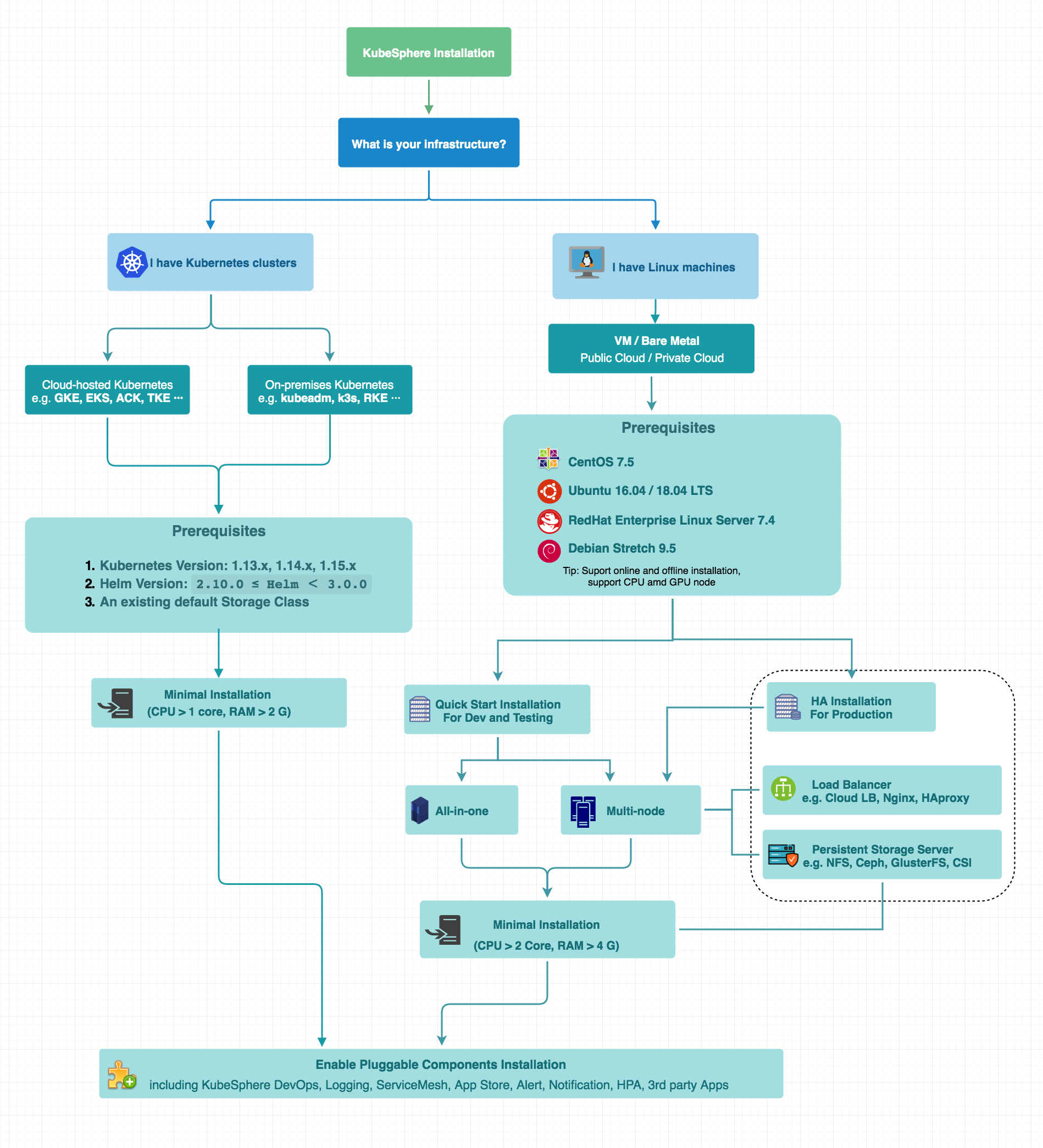
Multi-Node 即多节点部署,部署前建议您选择集群中任意一个节点作为一台任务执行机 (taskbox),为准备部署的集群中其他节点执行部署的任务,且 Taskbox 应能够与待部署的其他节点进行 ssh 通信。
KubeSphere 2.1 默认仅开启最小化安装,Installer 已支持自定义安装各个可插拔的功能组件,用户可根据业务需求和机器配置选择安装所需的组件,请确保开启可插拔组件之前机器资源满足最低要求,参考开启可选组件的安装。
安装时间跟网络情况和带宽、机器配置、安装节点个数等因素有关,可通过调高带宽的方式,或在安装前 配置镜像加速器 来加快安装速度。
说明:
本安装示例仅作为快速测试部署的演示,因此将使用默认的 OpenEBS 基于 Local Volume 提供持久化存储服务,OpenEBS 支持 动态申请 PV,方便初次安装但没有准备存储服务端的场景下进行部署测试,正式环境建议配置使用 KubeSphere 支持的存储类型,参考 持久化存储配置说明。
Multi-node 支持 Master 和 etcd 节点高可用配置,本示例为了方便多节点的快速测试安装演示,仅部署单个 Master 和单个 etcd,正式环境建议配置 Master 和 etcd 节点的高可用,请参阅文档的集群高可用部署配置。
前提条件
检查安装机器的网络防火墙是否已关闭,若未关闭防火墙则需要开放相关的指定端口,参考 需开放的端口。
第一步: 准备主机
参考以下节点规格准备至少 3 台符合要求的主机开始 multi-node 模式的部署。为防止软件版本冲突,建议您选择多台干净的机器进行安装。
说明:
所有节点需要时间同步,否则可能会安装不成功;
若使用 ubuntu 16.04 建议使用其最新的版本 16.04.5;
若使用 ubuntu 18.04,则需使用 root 用户;
若 Debian 系统未安装 sudo 命令,则需要在安装前使用 root 用户执行 apt update apt install sudo 命令安装 sudo 命令后再进行安装;
若选装 DevOps 功能组件时需保证有一台内存大于 8G 的节点,因为 Jenkins 默认的 JVM 设置会需要 6~8 G 的整块内存,若可用内存不足可能会造成该节点崩溃。
操作系统最小配置(每台)CentOS 7.5 (64 bit)CPU:2 核,内存:4 G,系统盘:40 GUbuntu 16.04/18.04 LTS (64 bit)CPU:2 核,内存:4 G,系统盘:40 GRed Hat Enterprise Linux Server 7.4 (64 bit)CPU:2 核,内存:4 G,系统盘:40 GDebian Stretch 9.5 (64 bit)CPU:2 核,内存:4 G,系统盘:40 G
以下用一个示例介绍 multi-node 模式部署多节点环境,本示例准备了 3 台 CentOS 7.5 的主机并以 root 用户准备安装。登录主机名为 Master 的节点作为任务执行机 Taskbox 来执行安装步骤。
在 安装说明 已经介绍了 KubeSphere 集群架构是由管理节点 (Master) 和工作节点 (Node) 构成的,这 3 台主机分别部署 1 个 Master 节点和 2 个 Node 节点。
假设主机信息如下所示:
主机 IP 主机名集群角色 192.168.0.1mastermaster,etcd192.168.0.2node1node192.168.0.3node2node
集群架构:单 master 单 etcd 双 node

第二步: 准备安装配置文件
1. 下载 KubeSphere 2.1.0 安装包至待安装机器,进入 conf 目录。
$ curl -L https://kubesphere.io/download/stable/v2.1.0 installer.tar.gz \
tar -zxf installer.tar.gz cd kubesphere-all-v2.1.0/conf
2. 编辑主机配置文件 conf/hosts.ini,为了对目标机器及部署流程进行集中化管理配置,集群中各个节点在主机配置文件 hosts.ini 中应参考如下配置,建议使用 root 用户进行安装。
说明:
若以非 root 用户 (如 ubuntu 用户) 进行安装,[all] 部分可参考配置文件 conf/hosts.ini 的注释中 non-root 用户示例部分编辑。
如果在 taskbox 使用 root 用户无法 ssh 连接到其他机器,也需要参考 conf/hosts.ini 的注释中 non-root 用户示例部分,但执行安装脚本 install.sh 时建议切换到 root 用户。
master, node1, node2 作为集群各个节点的主机名,若需要自定义主机名则所有主机名需要都使用小写形式。
以下示例在 CentOS 7.5 上使用 root 用户安装,每台机器信息占一行,不能分行。
root 配置 hosts.ini 示例:
[all]
master ansible_connection=local ip=192.168.0.1
node1 ansible_host=192.168.0.2 ip=192.168.0.2 ansible_ssh_pass=PASSWORD
node2 ansible_host=192.168.0.3 ip=192.168.0.3 ansible_ssh_pass=PASSWORD
[kube-master]
master
[kube-node]
node1
node2
[etcd]
master
[k8s-cluster:children]
kube-node
kube-master说明:
[all]:中需要修改集群中各个节点的内网 IP 和主机 root 用户密码:br 主机名为 master 的节点作为已通过 SSH 连接的 Taskbox 所以无需填写密码。br Node 节点的参数比如 node1 和 node2 的 ansible_host 和 ip 都替换为当前 node1 和 node2 的内网 IP,将 ansible_ssh_pass 相应替换为 node1 和 node2 的 root 用户密码。
参数解释:br – ansible_connection: 与主机的连接类型,此处设置为 local 即本地连接 – ansible_host: 集群中将要连接的主机地址或域名 – ip: 集群中将要连接的主机 IP – ansible_user: 默认的 SSH 用户名 (非 root),例如 ubuntu – ansible_become_pass: 默认的 SSH 用户登录密码 – ansible_ssh_pass: 待连接主机 root 用户的密码
[kube-master] 和 [etcd]:应将主机名 master 填入 [kube-master] 和 [etcd] 部分,master 节点作为 taskbox,用来执行整个集群的安装任务,同时 master 节点在 KubeSphere 集群架构中也将作为 Master 节点管理集群和 etcd 节点负责保存集群的数据。
[kube-node]:将主机名 node1,node2 填入 [kube-node] 部分,作为 KubeSphere 集群的 node 节点。br
[local-registry]:离线安装包中该参数值表示设置哪个节点作为本地镜像仓库,默认值为 master 节点。建议给该节点的 /mnt/registry 单独挂盘 (参考 fdisk 命令),使镜像可保存在持久化存储并节省机器空间。
第三步: 安装 KubeSphere
KubeSphere 多节点部署会自动化地进行环境和文件监测、平台依赖软件的安装、Kubernetes 和 etcd 集群的自动化部署,以及存储的自动化配置。Installer 默认安装的 Kubernetes 版本是 v1.15.5。
说明:
通常情况您不需要修改任何配置,直接安装即可。
网络插件默认是 calico,存储默认用 OpenEBS 基于 Local Volume 提供持久化存储服务,若您需要自定义安装参数,如网络、存储、负载均衡器插件、可选功能组件等相关配置需在 conf/common.yaml 文件中指定或修改,参考 集群组件配置说明。
支持存储类型:GlusterFS、Ceph RBD、NFS、Local Volume、QingCloud 云平台块存储 (QingCloud 公有云单节点挂盘限制为 10 块)、QingStor NeonSAN,存储配置相关的详细信息请参考 存储配置说明。
由于 Kubernetes 集群的 Cluster IP 子网网段默认是 10.233.0.0/18,Pod 的子网网段默认是 10.233.64.0/18,因此安装 KubeSphere 的节点 IP 地址范围不应与以上两个网段有重复,若遇到地址范围冲突可在配置文件 conf/common.yaml 修改 kube_service_addresses 或 kube_pods_subnet 的参数。
参考以下步骤开始 multi-node 部署。
说明:由于 multi-node 的安装时间跟网络情况和带宽、机器配置、安装节点个数等因素都有关,此处暂不提供时间标准。
1. 进入安装目录,建议使用 root 用户执行 install.sh 安装脚本:
$ cd scripts
$ ./install.sh2. 输入数字 2 选择第二种 Multi-node 模式开始部署,安装程序会提示您的环境是否前提条件,若满足请输入 yes 开始安装。
################################################
KubeSphere Installer Menu
################################################
* 1) All-in-one
* 2) Multi-node
* 3) Quit
################################################
https://kubesphere.io/ 2018-10-14
################################################
Please input an option: 23. 验证 KubeSphere 集群部署是否成功:
(1) 待安装脚本执行完后,当看到如下 Successful 界面,则说明 KubeSphere 安装成功。
successsful!
#####################################################
### Welcome to KubeSphere! ###
#####################################################
Console: http://192.168.0.1:30880
Account: admin
Password: P@88w0rd
NOTE:Please modify the default password after login.
#####################################################提示:如需要再次查看以上的界面信息,可在安装包目录下执行 cat kubesphere/kubesphere_running 命令查看。
(2) 若需要在外网访问,在云平台需要在端口转发规则中将内网端口 30880 转发到源端口 30880,然后在防火墙开放这个源端口,确保外网流量可以通过该端口。
(3) 安装成功后,浏览器访问对应的 URL,如 http://{$ 公网 IP}:30880,即可进入 KubeSphere 登录界面,可使用默认的用户名和密码登录 KubeSphere 控制台体验,登录后请立即修改默认密码。参阅 快速入门 帮助您快速上手 KubeSphere。
注意:登陆 Console 后请在 集群状态 查看服务组件的监控状态,待所有组件启动完成后即可开始使用,通常所有服务组件都将在 15 分钟内启动完成。
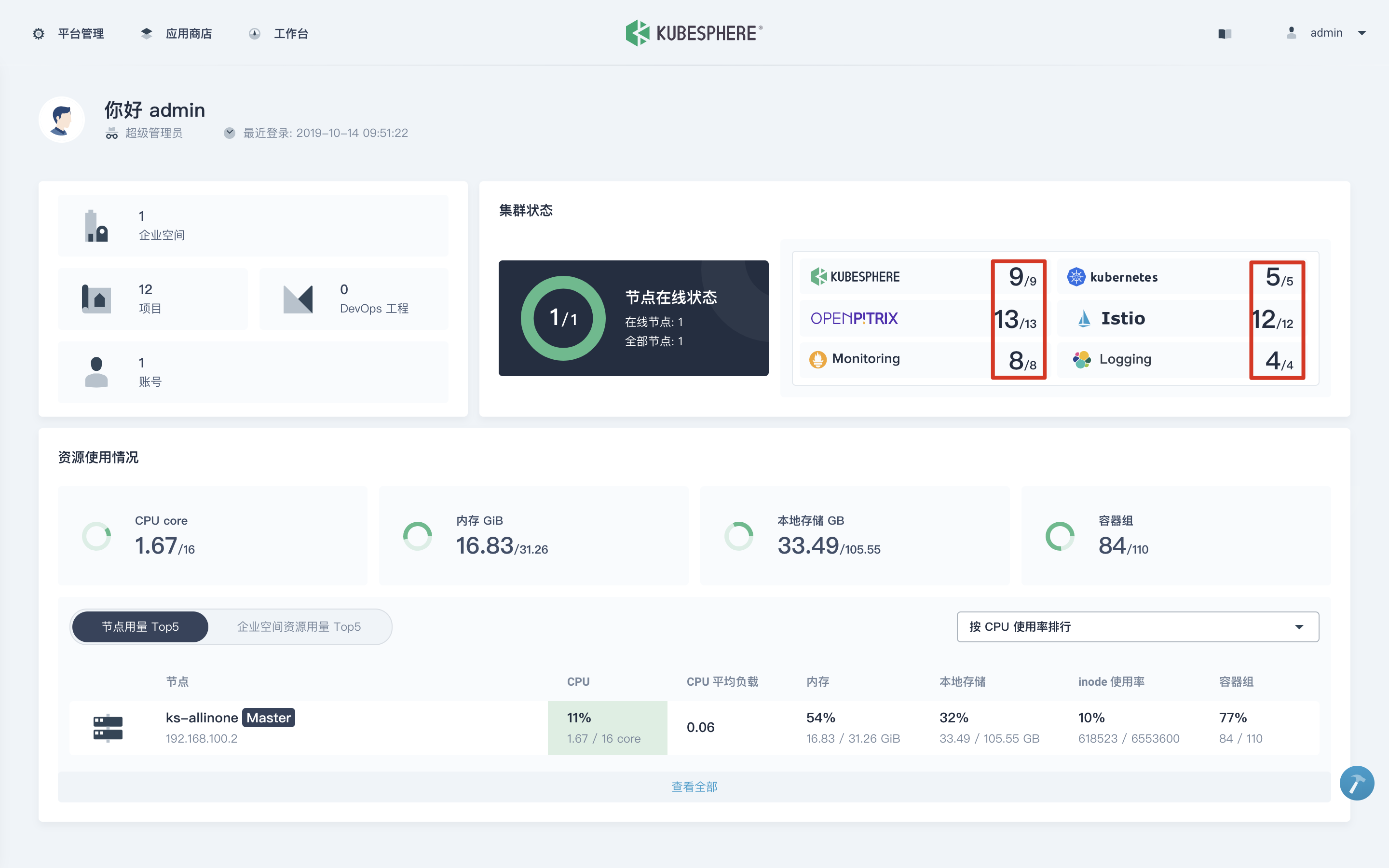
UI 快览
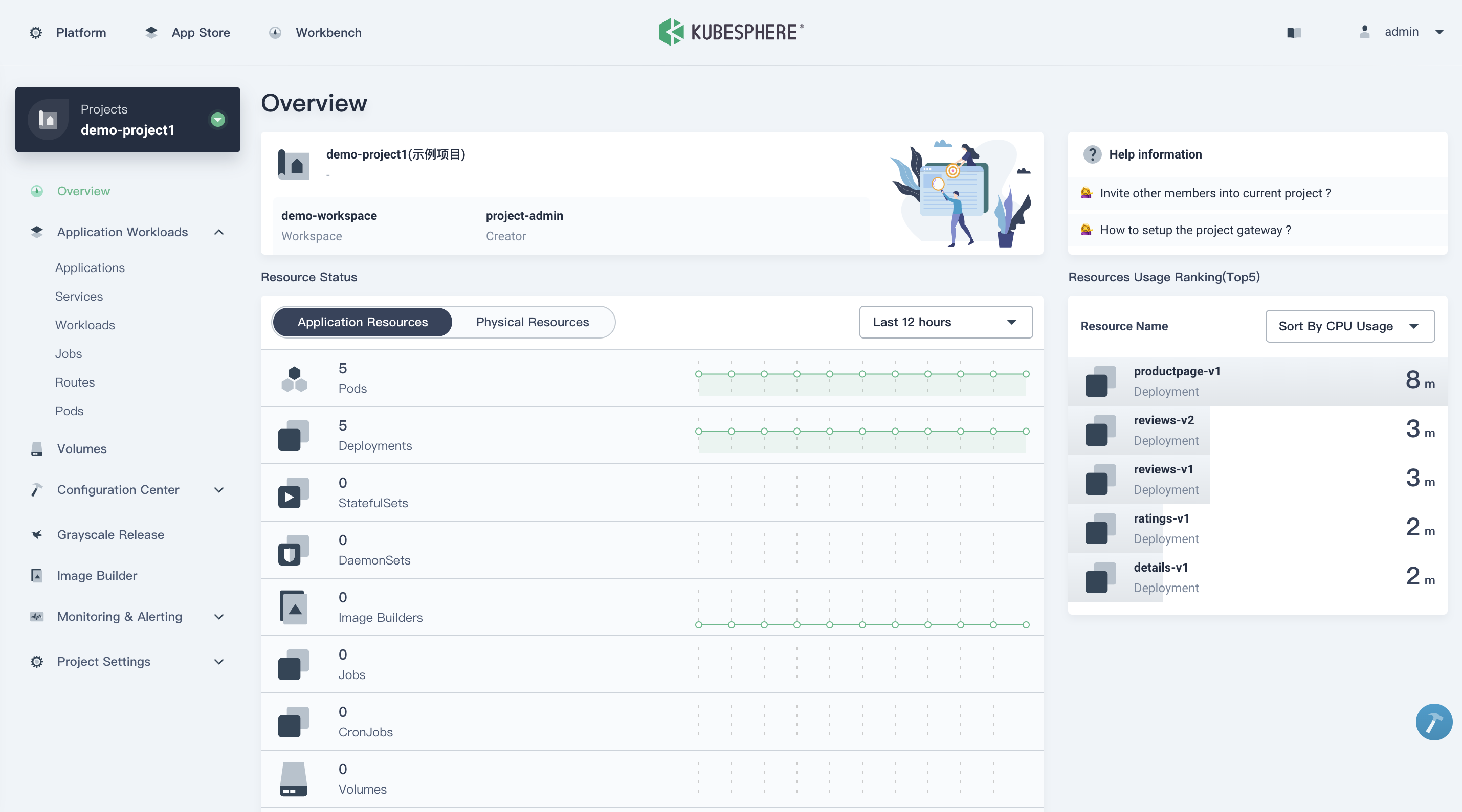
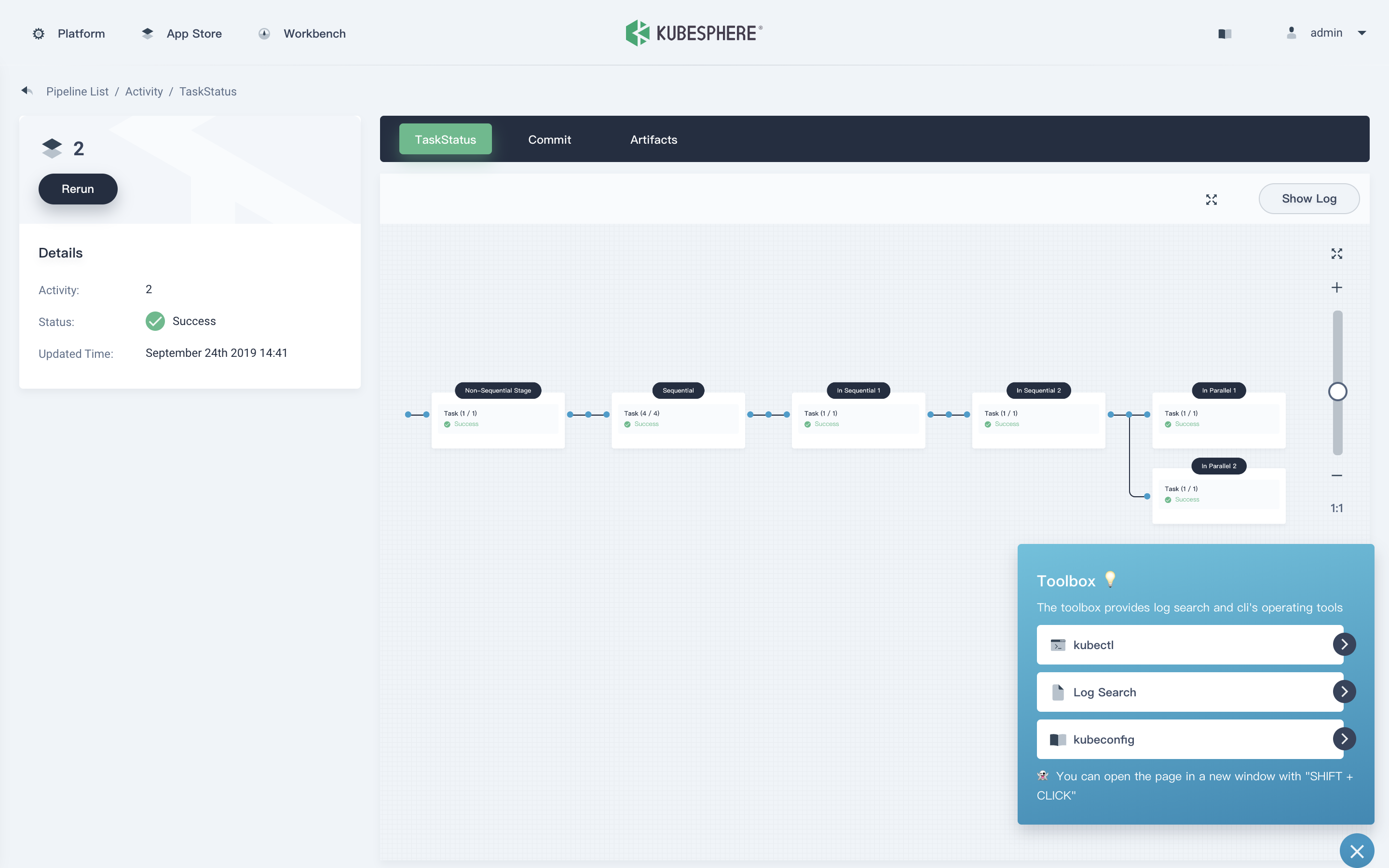

KubeSphere (https://github.com/kubesphere/kubesphere) 是一个开源的以应用为中心的容器管理平台,支持部署在任何基础设施之上,并提供简单易用的 UI,极大减轻日常开发、测试、运维的复杂度,旨在解决 Kubernetes 本身存在的存储、网络、安全和易用性等痛点,帮助企业轻松应对敏捷开发与自动化监控运维、端到端应用交付、微服务治理、多租户管理、多集群管理、服务与网络管理、镜像仓库、AI 平台、边缘计算等业务场景。
关于如何在 Linux 部署多节点 Kubernetes 集群与 KubeSphere 容器平台就分享到这里了,希望以上内容可以对大家有一定的帮助,可以学到更多知识。如果觉得文章不错,可以把它分享出去让更多的人看到。

